Como limpar cache do seu navegador
Saiba o que é Cache e como você pode liberar um bom espaço em seu HD
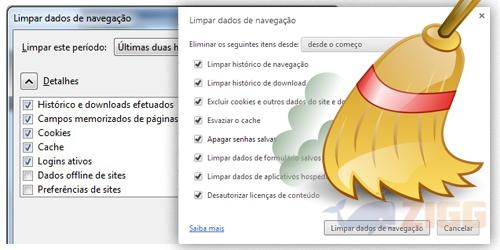
Cache é um tipo de memória presente em dispositivos e softwares que armazena dados comumente acessados pelo usuário, evitando que haja um novo carregamento em futuros acessos. Apesar de ser utilizado, por exemplo, nos processadores, neste artigo trataremos exclusivamente da memória cache dos navegadores – focando nos principais; Chrome, Internet Explorer, Mozilla Firefox e Opera -, responsáveis por armazenar códigos e conteúdos de páginas web para agilizar o carregamento das mesmas sempre que o usuário as acessa.
Como age o cache em navegadores?
Um dos exemplos mais claros de como o cache funciona nos navegadores web ocorre quando você clica no botão Voltar – geralmente localizado no canto superior esquerdo. A página anterior foi totalmente salva pelo navegador, fazendo com que a mesma não precise ser carregada novamente, mostrando-a exatamente como ela foi visualizada pela última vez.
Logicamente, esses dados tem que ser armazenados em algum local, e o “endereço” escolhido pelos navegadores é o seu HD. E esta é a justificativa para que, vez ou outra, você tenha que apagar a memória cache de seu navegador, uma vez que o espaço livre de seu disco rígido é reduzido gradativamente. Para se ter uma ideia, a maior parte das imagens acessadas são salvas em seu computador.
Como limpar Cache dos navegadores
Agora que você já tem uma noção do que é a memória cache e a razão pela qual a mesma deve ser limpa com frequência, fica a pergunta; como isso deve ser feito? Todo navegador oferece essa opção como padrão, embora muitos usuários – principalmente aqueles que utilizam mais de um navegador com frequência – preferem a utilização de programas específicos para tal tarefa, como o CCleaner ou o Glary Utilities.
Como Limpar Cache no Google Chrome
O processo no Google Chrome é bem simples. Clique no botão de Menu do navegador – localizado no canto superior direito -, selecione a opção Ferramentas e clique em Limpar Dados de Navegação. A opção também pode ser acessada através do atalho Ctrl + Shift + Del.
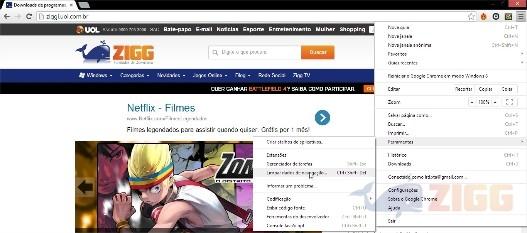
Na tela seguinte, selecione a opção “Esvaziar o Cache” – utilizando “desde o começo” como marcação de tempo, assim como mostra a imagem abaixo – e clique em Limpar Dados de Navegação.
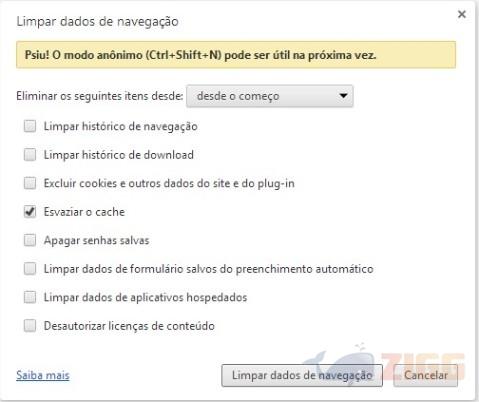
Como Limpar Cache no Internet Explorer

Clique no ícone de uma engrenagem no canto superior direito do Navegador e coloque o mouse sobre a opção Segurança. Clique em Excluir Histórico de Navegação – todo esse processo pode ser resumido com o atalho Ctrl + Shift + Del – e, já na tela seguinte, marque a opção ‘Arquivos de Internet Temporários e arquivos de site” antes de clicar em Excluir.
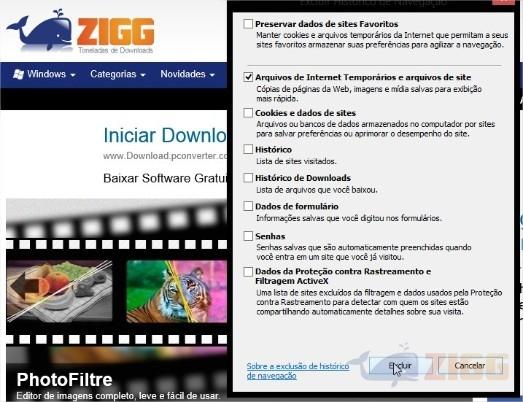
Como limpar Cache no Mozilla Firefox
No Firefox, clique no botão com o nome do software – canto superior esquerdo, e selecione a opção Histórico antes de clicar em Limpar Dados de Navegação. Na parte superior, selecione Tudo como opção de tempo, para apagar todos os dados armazenados pelo navegador.
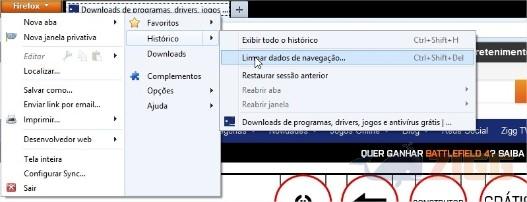
Clique em Detalhes e selecione apenas cache antes de clicar em Limpar Agora. Assim como nos outros navegadores, essa janela pode ser acessada através do atalho Ctrl + Shift + Del.

Como limpar Cache no Opera
Clique no botão Opera e selecione a opção Configurações (Crtl+P). Na janela, selecione a aba Privacidade e segurança para obter acesso as opções de proteção do navegador. No tópico Privacidade clique no botão Limpar dados de navegação. Uma pequena janela de contexto será exibida com opções para limpar o histórico de navegação, de downloads, cookies, cache e senhas salvas.
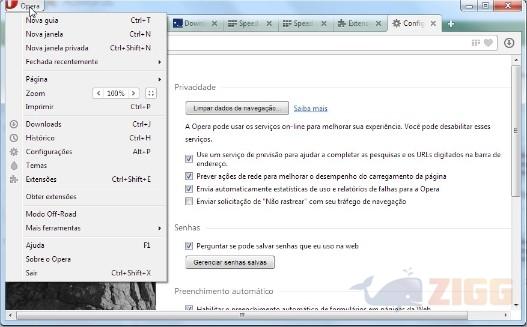
Defina o horizonte de tempo cujos dados quer excluir – apagar dados da última hora ou da última semana, por exemplo – e marque os itens que deseja apagar. Ao final basta clicar no botão Limpar dados de navegação e aguardar enquanto a máquina realiza a limpeza. Se o volume de dados for grande, será preciso aguardar alguns minutos até que o processo seja totalmente concluído.
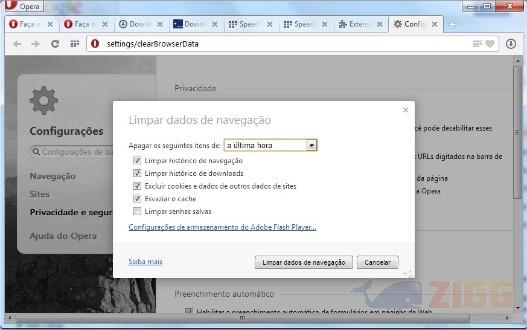
Utilizando programas para limpar o Cache
Além de apagar a memória cache diretamente do seu navegador, você pode utilizar algum programa específico como alternativa. As três principais opções que recomendamos são; o aclamado CCleaner, o Glary Utilities e o iObit Advanced SystemCare. Todas são ferramentas de utilização simples, com uma interface que o levará para a limpeza de cache e uma otimização das funcionalidades de seu computador.
A limpeza de cache pode ser feita rapidamente e é um procedimento que deve ser realizado com certa frequência. Em casos extremos, boa parte de seu HD pode estar ocupado apenas com arquivos salvos por seu navegador o que, além de limitar o espaço para seus arquivos pessoais, pode ser o fator responsável por lentidão na máquina.
